如何打造一个属于你的星球插画风PPT
教你用PPT绘制一个发光的星球。

关注微信公众号:幻灯演示论 获取更多PPT干货技巧。
今天的推文教大家如何做星球插画风的PPT。
有时候当我们浏览一些网站或者一些海报,可能会看过类似于这样的界面:


有一种插画风格的科技感,很容易被它的设计所吸引。如果我们使用这样的风格去做PPT会是怎么样的呢?
首先我们看几张图观察一下该怎么去绘制一个星球。
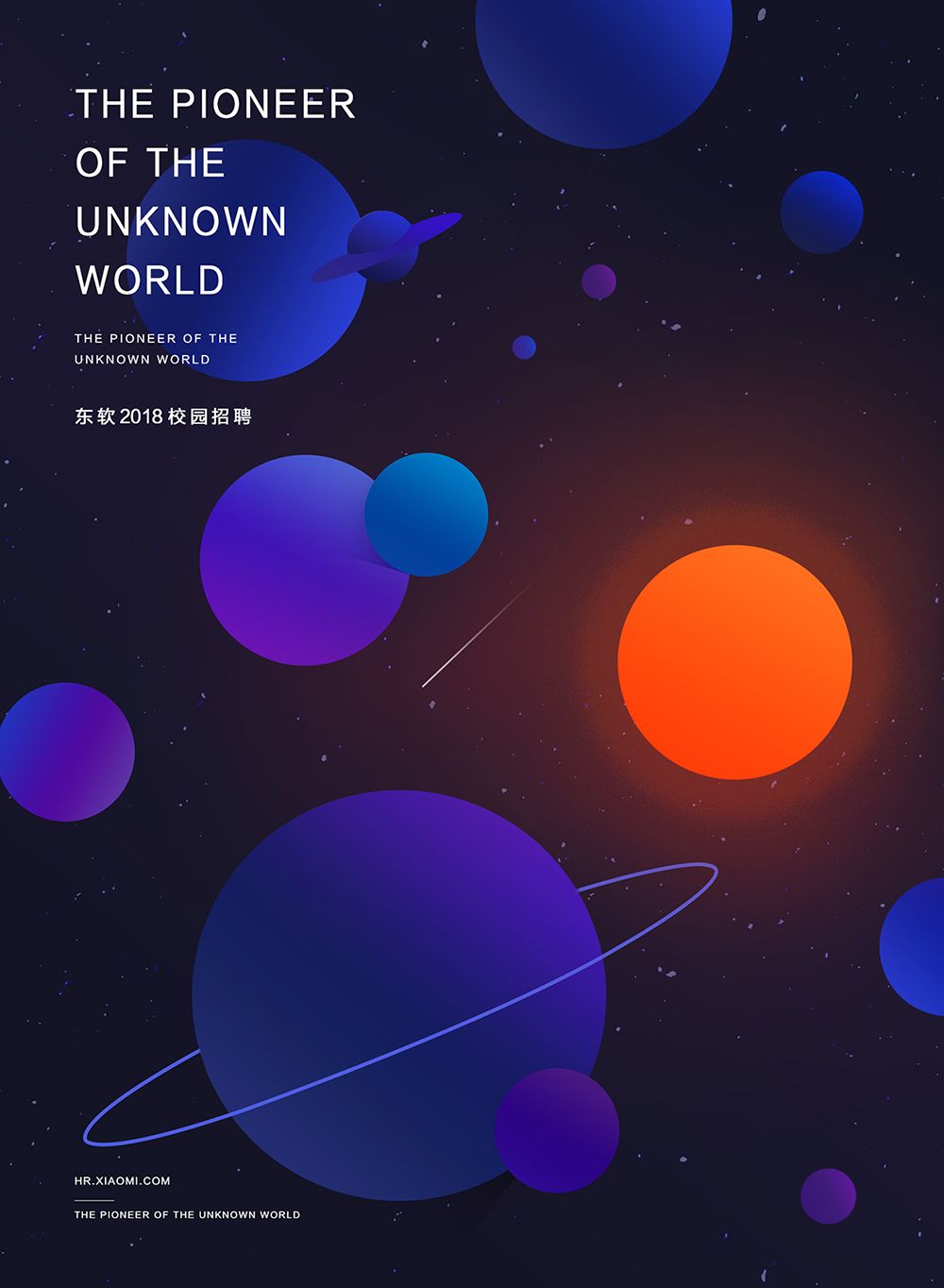
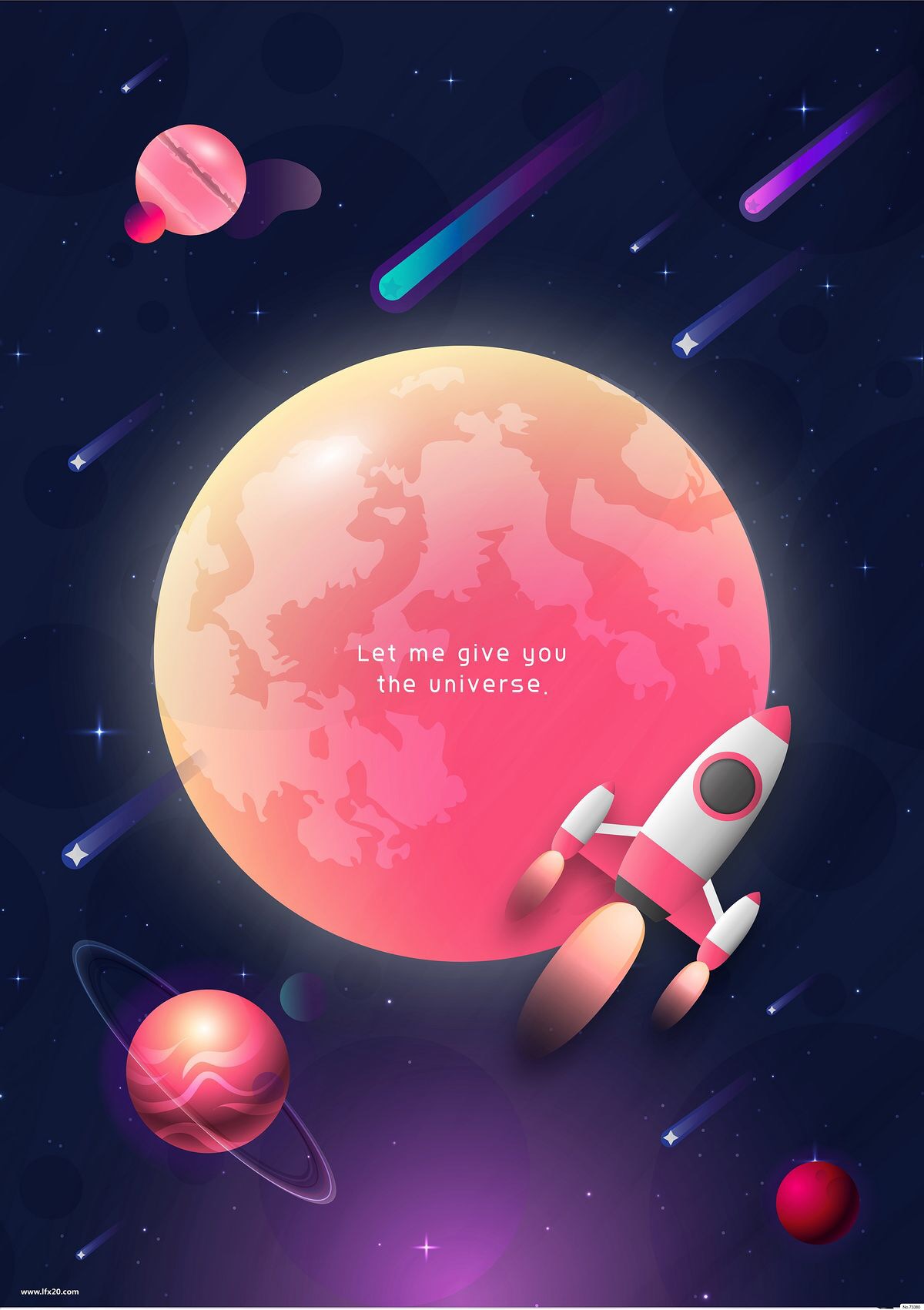

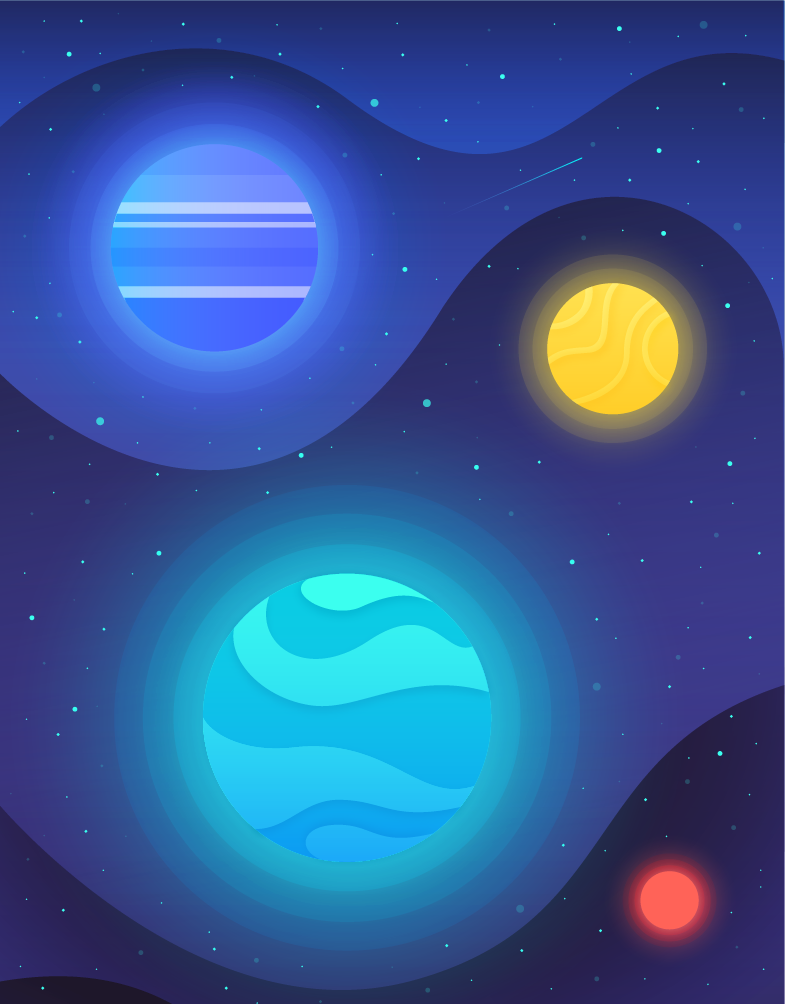
很显然基本图形是圆形,填充是渐变色,要注意颜色的搭配,还要注意颜色的亮度来凸显它的立体感。仔细观察有一些星球会发光,它的周围有一圈不同颜色的光影。不同的星球的表面特征当然也可以是不一样的,图中有一些表面光滑一些有图案。
如果你想画出一些很逼真的、色彩结构复杂的,Ai是最好的绘制软件,但是如果你对星球的复杂程度没有要求,或者是你对Ai软件的不熟悉,用PPT足以画出一个非常好看的星球。下面我教大家非常简单的画一个星球。
①PPT背景换一个深一点的颜色,在PPT中绘制一个圆形,然后填充为渐变,无边框。如果你对颜色的把控不是特别好的话,你可以找一张你喜欢的星球颜色,用取色器提取颜色,既方便又快捷。给星球提高一些亮度。在调节渐变的工具栏下方可以看到亮度两个字,将亮度适当的增大,让它看起来反光,有球体的效果。

第一步制作好是这个样子:

②选中圆形,设置形状-效果里有一个“发光”选项,调整发光大小以及透明度。

再绘制一个比原来更大的圆形,填充颜色后把透明度降低,柔化边缘放在最底层,加深光晕。

③可以给星球的表面添加一些图案,比如坑坑洼洼的洞,或者是波纹和阴影。

④星球制作好之后,给页面的背景加上一些星星的效果,流星也很好看,整体看起来没有那么空洞。
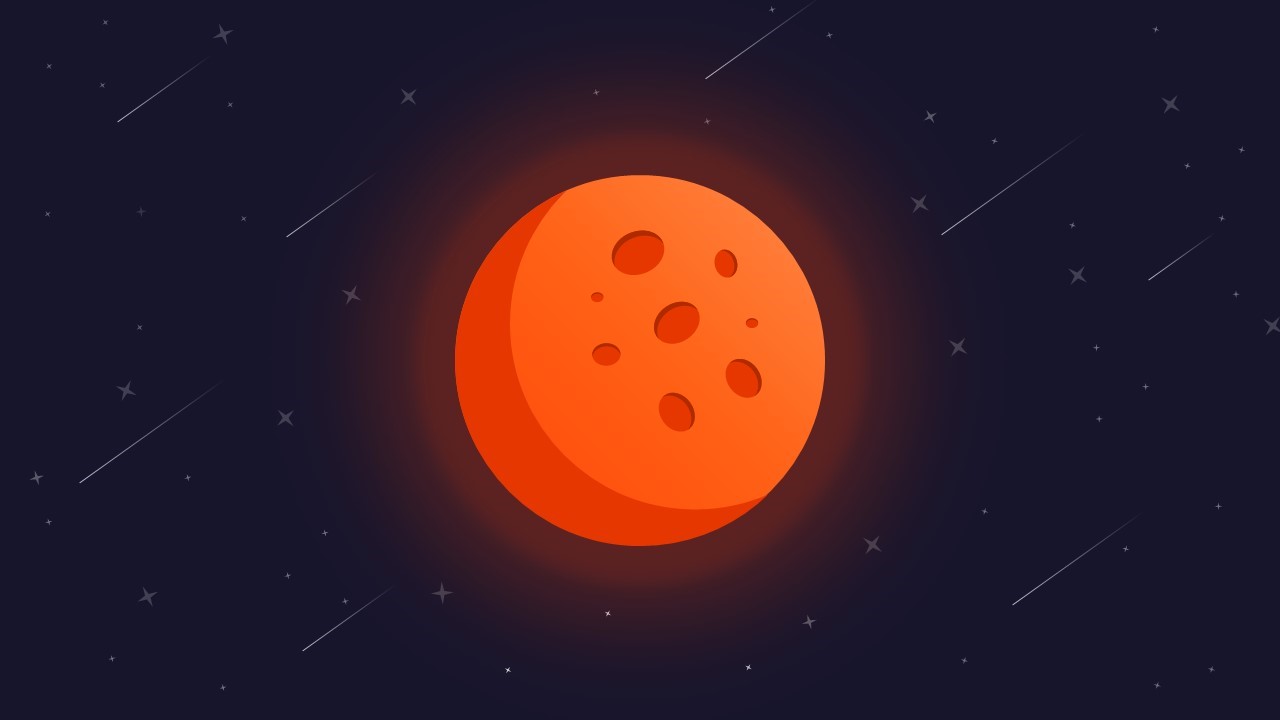
以上就是用PPT绘制出来的星球的步骤,接下来我们要将绘制好的星球与PPT结合起来。
我们可以用星球做一张PPT的封面。
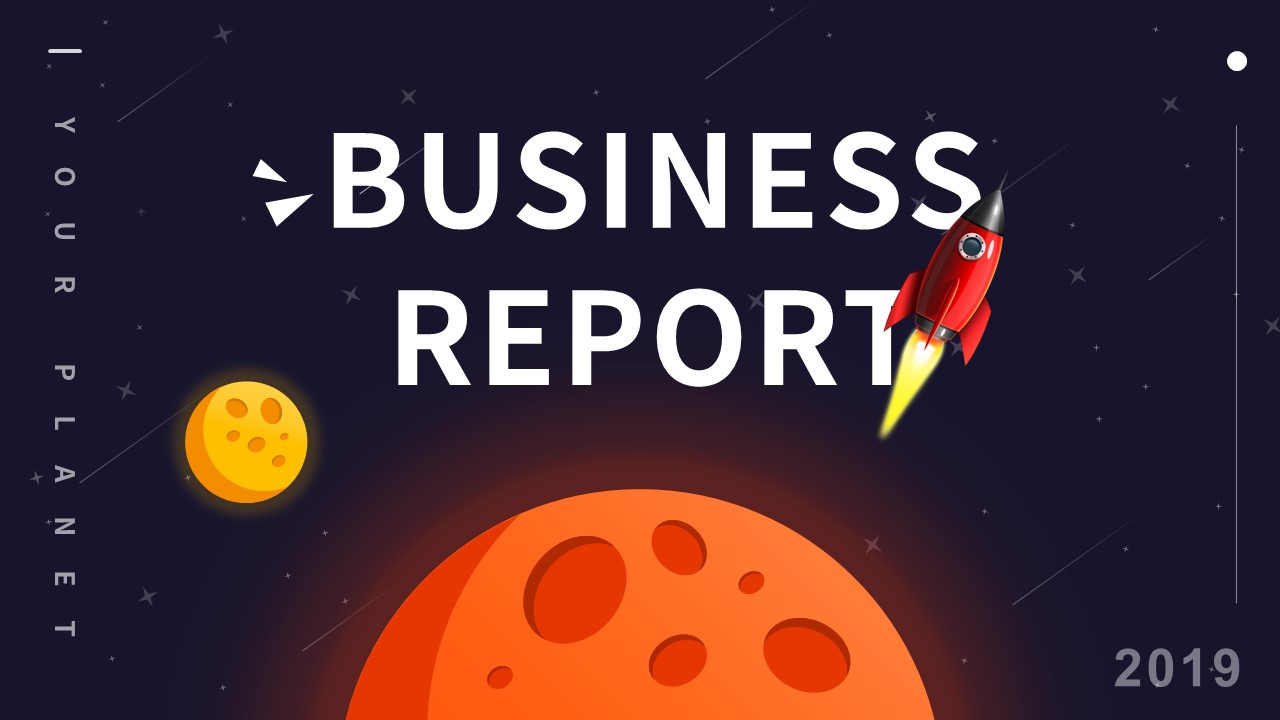
可以做一页目录。

还可以设计时间轴。

整体上看起来是否具有别样科技风的感觉?
看了这篇推文,相信你自己动手也能制作出一个好看的星球。但是要将星球与PPT设计结合起来,小白还需要多欣赏好看的作品,提高审美水水平,多动手练习,掌握好排版的技巧,才能做出令人满意的PPT。
以上。






































